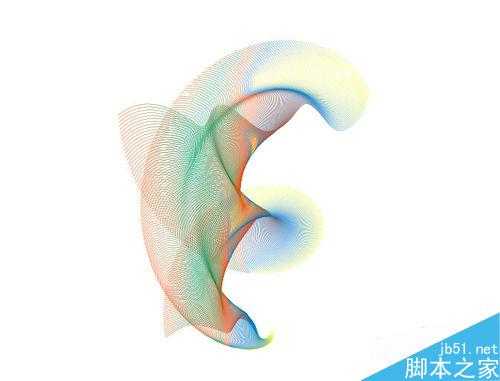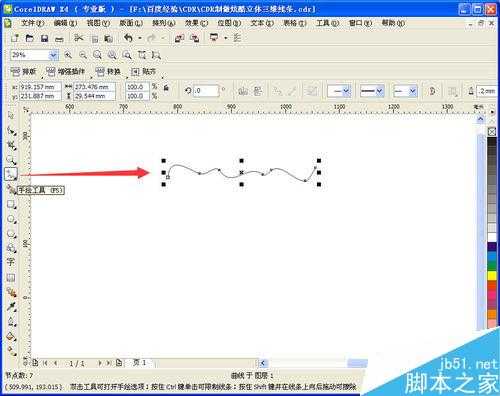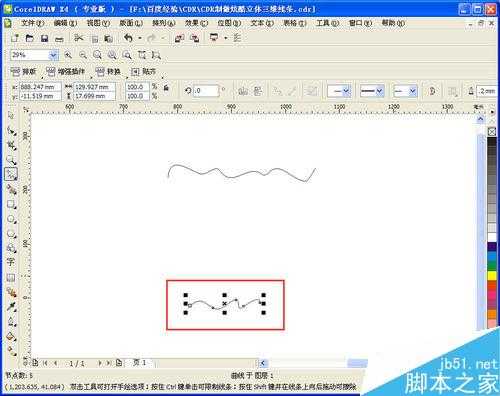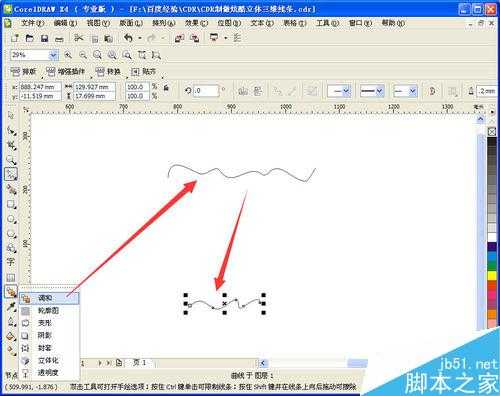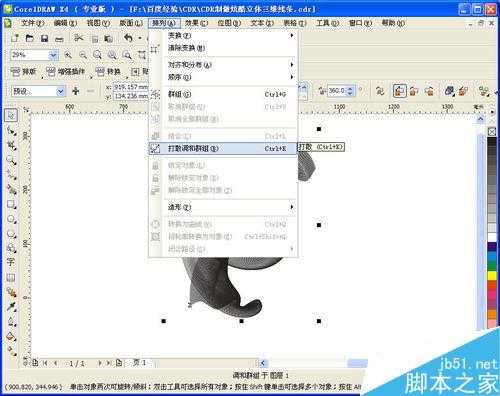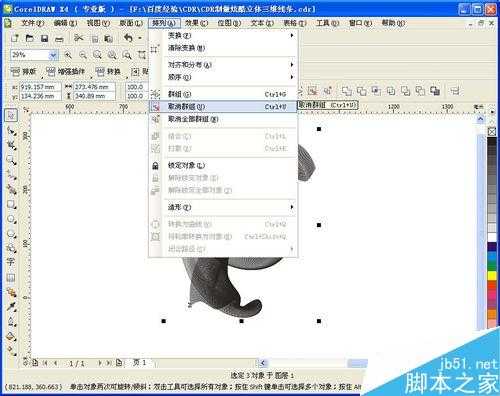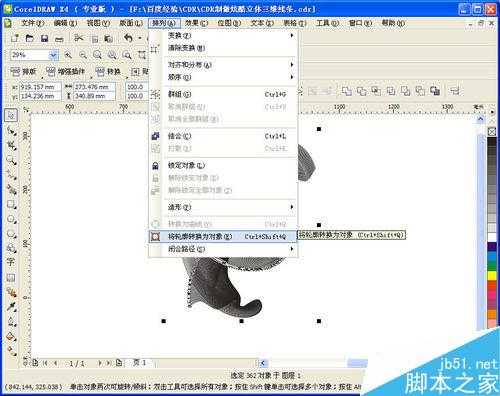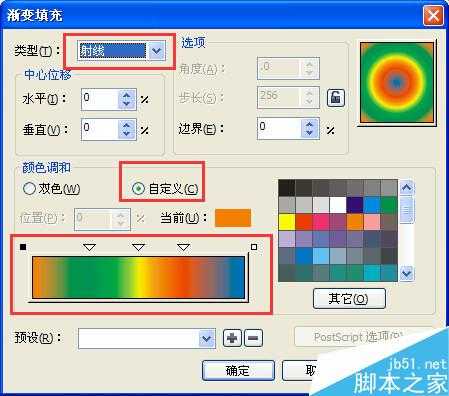这篇教程是向的朋友分享CDR制作炫酷的立体三维线条方法,简单、实用、好看且炫酷,希望能对大家有所帮助!
方法/步骤
1、打开软件,如图,
2、选择”手绘工具“,在工作区域绘出一条长度合适的波浪线,如图,然后在其下方,再绘出一条相对较短的波浪线,如图
3、选择”交互式调和工具“ 从长波浪线往短波浪线拖拽,如图,
4、设置”交互式调和工具“的参数。只要设置”步长“和”调和方向“,如图红色框,分别为:360.
5、Ctrl+A 全选。然后”排列“——”打散调和群组“,如图
6、接着“排列”—“取消群组”,如图,接着,再次”排列“——”将轮廓转换为对象“如图,
7、保存全选状态,选择”渐变填充“,弹出设置框,如图红色框设置(也可以由个人喜欢定义),完成设置,点击确定。
8、为了效果更明显,咱们添加一个黑色背景,最终效果如图(由于截图缩小比例,未能体现最好效果,另外截图为100%细节截图),
以上就是CDR制作炫酷的立体三维线条方法介绍,操作很简单的,希望能对大家有所帮助!
CDR,立体,三维线条
《魔兽世界》大逃杀!60人新游玩模式《强袭风暴》3月21日上线
暴雪近日发布了《魔兽世界》10.2.6 更新内容,新游玩模式《强袭风暴》即将于3月21 日在亚服上线,届时玩家将前往阿拉希高地展开一场 60 人大逃杀对战。
艾泽拉斯的冒险者已经征服了艾泽拉斯的大地及遥远的彼岸。他们在对抗世界上最致命的敌人时展现出过人的手腕,并且成功阻止终结宇宙等级的威胁。当他们在为即将于《魔兽世界》资料片《地心之战》中来袭的萨拉塔斯势力做战斗准备时,他们还需要在熟悉的阿拉希高地面对一个全新的敌人──那就是彼此。在《巨龙崛起》10.2.6 更新的《强袭风暴》中,玩家将会进入一个全新的海盗主题大逃杀式限时活动,其中包含极高的风险和史诗级的奖励。
《强袭风暴》不是普通的战场,作为一个独立于主游戏之外的活动,玩家可以用大逃杀的风格来体验《魔兽世界》,不分职业、不分装备(除了你在赛局中捡到的),光是技巧和战略的强弱之分就能决定出谁才是能坚持到最后的赢家。本次活动将会开放单人和双人模式,玩家在加入海盗主题的预赛大厅区域前,可以从强袭风暴角色画面新增好友。游玩游戏将可以累计名望轨迹,《巨龙崛起》和《魔兽世界:巫妖王之怒 经典版》的玩家都可以获得奖励。
更新动态
- 小骆驼-《草原狼2(蓝光CD)》[原抓WAV+CUE]
- 群星《欢迎来到我身边 电影原声专辑》[320K/MP3][105.02MB]
- 群星《欢迎来到我身边 电影原声专辑》[FLAC/分轨][480.9MB]
- 雷婷《梦里蓝天HQⅡ》 2023头版限量编号低速原抓[WAV+CUE][463M]
- 群星《2024好听新歌42》AI调整音效【WAV分轨】
- 王思雨-《思念陪着鸿雁飞》WAV
- 王思雨《喜马拉雅HQ》头版限量编号[WAV+CUE]
- 李健《无时无刻》[WAV+CUE][590M]
- 陈奕迅《酝酿》[WAV分轨][502M]
- 卓依婷《化蝶》2CD[WAV+CUE][1.1G]
- 群星《吉他王(黑胶CD)》[WAV+CUE]
- 齐秦《穿乐(穿越)》[WAV+CUE]
- 发烧珍品《数位CD音响测试-动向效果(九)》【WAV+CUE】
- 邝美云《邝美云精装歌集》[DSF][1.6G]
- 吕方《爱一回伤一回》[WAV+CUE][454M]